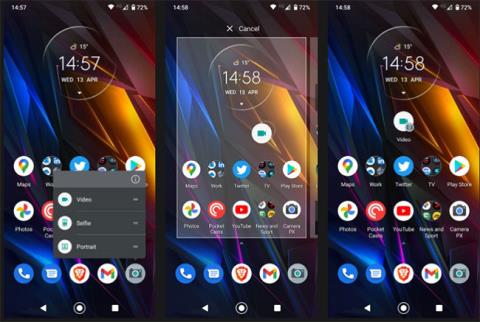Kameras ikona tālrunī novirza jūs tieši uz lietotni Kamera, kas parasti ir iestatīta fotoattēlu uzņemšanai ar galveno aizmugurējo objektīvu. Bet ko darīt, ja vēlaties ātri uzņemt selfiju vai ierakstīt video?
Lūk, kā Android tālruņa sākuma ekrānā iestatīt priekšējās kameras vai videokameras saīsni .
Izveidojiet īsceļus, lai uzņemtu pašbildes/ierakstītu videoklipus Android sākuma ekrānā
Android sākuma ekrānam ir viegli pievienot īsceļus dažām lietotnes Kamera papildu funkcijām. Un tie var pastāvēt līdzās standarta kameras ikonai, obligāti to neaizstājot.
Lūk, kā to izdarīt:
1. Sākuma ekrānā ilgi nospiediet kameras ikonu.
2. Pēc neilga laika tiks atvērta papildu izvēlne. Šajā izvēlnē ir īsceļi uz vairākām dažādām lietotnē Kamera pieejamajām funkcijām, piemēram, dažādām kamerām vai fotografēšanas režīmiem.
3. Tagad turiet pirkstu uz pašbildes vai video saīsnes šajā izvēlnē un velciet to uz tukšu vietu sākuma ekrānā.
4. Tādējādi sākuma ekrānā tiks parādīta jauna ikona. Noklikšķiniet uz tā, lai pārbaudītu. Jaunā saīsne palaidīs jūsu kameras lietotni tieši uz vajadzīgo funkciju.

Izveidojiet īsceļus, lai uzņemtu pašbildes/ierakstītu videoklipus Android sākuma ekrānā
Šī metode neaprobežojas tikai ar pašbildes kamerām vai video ierakstīšanu. Parasti varat to izmantot citām tālruņa kameras piedāvātajām funkcijām. Tie var ietvert makro vai tālummaiņas objektīvus vai pat programmatūras iestatījumus, piemēram, portreta režīmu vai nakts režīmu.
Opcijas mainīsies atkarībā no tālruņa ražotāja un kameras funkcijām. Varat arī tos atrast, ja izmantojat kādu no labākajām trešo pušu kameru lietotnēm vai dažas lietotnes, kas palīdz uzņemt lieliskus pašbildes.
Kā dzēst īsceļus pašbilžu uzņemšanai/video ierakstīšanai
Šo jauno saīsni varat izmantot tāpat kā jebkuru citu ikonu sākuma ekrānā, kas nozīmē, ka varat to ievietot jebkurā vietā, pat mapē.
Noņemiet to no sākuma ekrāna tāpat kā jebkuru citu ikonu — parasti velkot saīsni uz opciju "Noņemt" ekrāna augšdaļā vai nospiežot un turot saīsni, pēc tam tiek atvērta opcija Noņemt no izvēlnes. Jūs uzvarējāt. neizdzēsiet kameras lietotni, kas to dara, un var atkārtoti izveidot ikonu, kad vien tā ir nepieciešama.
Šis maz zināmais triks ir lielisks veids, kā piekļūt visbiežāk izmantotajām kameras funkcijām. Tas būs pieejams lielākajā daļā moderno ierīču, un tam nav nepieciešama lejupielāde vai papildu atmiņas apjoms.
Taču fotoattēli un videoklipi ir tikai sākums tam, ko varat darīt ar Android kameru. Varat arī to izmantot, lai palīdzētu identificēt gandrīz jebko, tostarp pārtiku, apģērbu un augus, vai salīdzināt cenas veikalos.